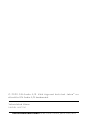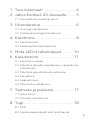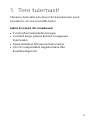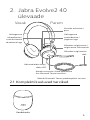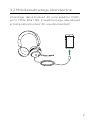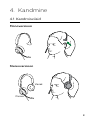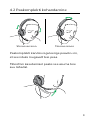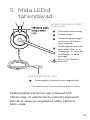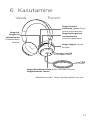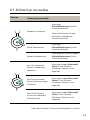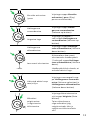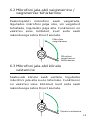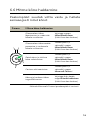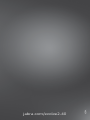Kasutusjuhend
EVOLVE2 40

© 2020 GN Audio A/S. Kõik õigused kaitstud. Jabra
®
on
ettevõtte GN Audio A/S kaubamärk.
Vastavusdeklaratsiooni leiab saidilt www.jabra.com/doc
Valmistatud Hiinas
MUDEL: HSC130

3
EESTI
1. Tere tulemast! ...............................4
2. Jabra Evolve2 40 ülevaade .........5
2.1 Komplekti kuuluvad tarvikud
3. Ühendamine ..................................6
3.1 Arvutiga ühendamine
3.2 Mobiilseadmetega ühendamine
4. Kandmine .......................................8
4.1 Kandmisviisid
4.2 Peakomplekti kohandamine
5. Mida LEDid tähendavad ........... 10
6. Kasutamine ................................ 11
6.1 Kõned ja muusika
6.2 Mikrofoni jala abil vaigistamine / vaigistamise
tühistamine
6.3 Mikrofoni jala abil kõnele vastamine
6.4 Kõrvaltoon
6.5 Hääljuhtimine
6.6 Mitme kõne haldamine
7. Tarkvara ja püsivara .................. 17
7.1 Jabra Direct
7.2 Püsivara uuendamine
8. Tugi ............................................... 18
8.1 KKK
8.2 Kuidas peakomplekti eest hoolt kanda

4
EESTI
1. Tere tulemast!
Täname teid Jabra Evolve2 40 kasutamise eest.
Loodame, et see meeldib teile!
Jabra Evolve2 40 omadused
• 3 mikrofoni kõnetehnoloogia
• Loodud kogu päeva kestva mugavuse
loomiseks
• Sisseehitatud hõivatud oleku lamp
• 40 mm valjuhääldi tagab erakordse
kvaliteediga heli

5
EESTI
2. Jabra Evolve2 40
ülevaade
2.1 Komplekti kuuluvad tarvikud
Kandetasku
*Nõuab Microsoft Teamsi peakomplekti varianti
Vasak Parem
Helitugevuse
vähendamine /
taaskäivitamine
või eelmine lugu
Kõnele vastamine / kõne lõpetamine
Ava Microsoft Teamsi teavitus*
Hõivatud oleku lamp /
oleku LED
Mikrofoni vaigistamine/
vaigistamise tühistamine
Mikrofoni vaigistamise
olek
Helitugevuse
suurendamine /
järgmine lugu
Muusika esitamine/
paus

6
EESTI
3. Ühendamine
3.1 Arvutiga ühendamine
Ühendage Jabra Evolve2 40 oma arvuti USB-A-
või USB-C-pesasse olenevalt, teie peakomplekti
USB versioonist.

7
EESTI
3.2 Mobiilseadmetega ühendamine
Ühendage Jabra Evolve2 40 oma seadme USBC-
porti. Mitte kõik USB-C-seadmed ega-rakendused
ei toeta Jabra Evolve2 40-e audioühendust.

8
EESTI
4. Kandmine
4.1 Kandmisviisid
Monoversioon
Stereoversioon
Parem
Vasak

9
EESTI
4.2 Peakomplekti kohandamine
Stereoversioon Monoversioon
Peakomplekti kandes reguleerige peavõru nii,
et see istuks mugavalt teie peas.
Mikrofoni kasutamisel peaks see asuma teie
suu lähedal.

10
EESTI
5. Mida LEDid
tähendavad
*Nõuab Microsoft Teamsi peakomplekti varianti
Hõivatud oleku Hõivatud oleku
lamp / oleku lamp / oleku
LEDLED
VAIGISTUSE OLEKU LED
Peakomplekti mikrofon on vaigistatud
HÕIVATUD OLEKU LAMP
OLEKU LED
Hõivatud oleku lamp
Saabuv kõne
Ühendatud arvutiga
ja Microsoft Teamsi
sisse logitud*
Peakomplekt proovib
ühenduda Microsoft
Teamsiga. 10 sekundi
möödudes saabub
ajalõpp*
Microsoft Teamsi
teavitus*
Peakomplekti kandmise ajal lülituvad kõik
LEDid välja, et vältida teiste inimeste häirimist.
Hõivatud oleku ja vaigistatud oleku LEDid ei
lülitu välja.

11
EESTI
6. Kasutamine
*Nõuab Microsoft Teamsi peakomplekti varianti
Vasak Parem
Nupp He-
litugevuse
vähendamine
(Volume down
button)
Nupp Mitmikfunktsioon (Multi-function button)
NuppMicrosoft Teams*
Nupp Vaigista (Mute
button)
Nupp Helitugevuse
suurendamine
(Volume up button)
Nupp Muusika
esitamine / paus (Play/
pause music button)

12
EESTI
6.1 Kõned ja muusika
Parem
Kõned ja muusika
Kõnele vastamine.
Vajutage
Mitmikfunktsioon (Multi-
function button)
Teise võimalusena viige
mikrofoni jalg kõnele
vastamiseks alla
Kõne lõpetamine
Vajutage
Mitmikfunktsioon (Multi-
function button)
Kõnest keeldumine
Vajutage kaks korda nuppu
Mitmikfunktsioon (Multi-
function button)
Arvutis Microsoft
Teamsi esiplaanile
toomine.
Vajutage nuppu Microsoft
Teams* (kui ollakse
Microsoft Teamsi sisse
logitud).
Aktiivse Microsoft
Teamsi kohtumisega
liitumine.
Vajutage nuppu Microsoft
Teams* (kui ollakse
Microsoft Teamsi sisse
logitud).
Microsoft Teamsi
vastamata kõned ja
häälsõnumid
Vajutage nuppu Microsoft
Teams* (kui ollakse
Microsoft Teamsi sisse
logitud).
*Nõuab Microsoft Teamsi peakomplekti varianti

13
EESTI
Muusika esitamine
/ paus
Vajutage nuppu Muusika
esitamine / paus (Play/
pause music button)
Helitugevuse
suurendamine
Vajutage nuppu Helitu-
gevuse suurendamine
(Volume up button)
Järgmine lugu
Vajutage ja hoidke (1
sek) nuppu Helitugevuse
suurendamine (Volume up
button)
Helitugevuse
vähendamine
Vajutage nuppu Helituge-
vuse vähendamine (Volume
down button)
Loo uuesti alustamine
Käimasoleva loo uuesti
alustamiseks hoidke pikalt
(1 sekund) nuppu Helituge-
vuse vähendamine (Volume
down).
Hoidke pikalt kaks korda, et
esitada eelmist lugu.
Hõivatud oleku lamp
sees/väljas
Vajutage samaaegselt nup-
pe Helitugevuse suurenda-
mine (Volume up button) ja
Helitugevuse vähendamine
(Volume down button)
Mikrofoni
vaigistamine
/ vaigistamise
tühistamine.
Vajutage kõne toimumise
ajal nuppu Vaigista (Mute
button).
Teise võimalusena
viige mikrofoni jalg
vaigistamiseks üles ja
vaigistuse tühistamiseks
alla.

14
EESTI
6.2 Mikrofoni jala abil vaigistamine /
vaigistamise tühistamine
Peakomplekti mikrofoni saab vaigistada,
liigutades mikrofoni jalga üles, või vaigistust
tühistada, liigutades jalga alla. Funktsioon on
vaikimisi sisse lülitatud, kuid seda saab
rakendusega Jabra Direct keelata.
6.3 Mikrofoni jala abil kõnele
vastamine
Saabuvale kõnele saab vastata, liigutades
mikrofoni jala alla suule lähemale. Funktsioon
on vaikimisi sisse lülitatud, kuid seda saab
rakendusega Jabra Direct keelata.
Mikrofoni
vaigistamine
Mikrofoni
vaigistamise
tühistamine
Kõnele vastamine

15
EESTI
6.4 Kõrvaltoon
Kõrvaltoon võimaldab teil helistamise ajal
paremini oma enda häält kuulda.
Kõrvaltooni seadistusi saab konfigureerida
Jabra Directiga.
6.5 Hääljuhtimine
Hääljuhised on teated, mis juhendavad teid
seadme seadistamisel või annavad teile teada
peakomplekti olekust (näiteks vaigistuse olek).
Parem Hääljuhtimine
5
Hääljuhtimise
sisse/välja
lülitamine
Vajutage pikalt (5
sek) nuppu Vaigista
(Mute button) ja
nuppu Helitugevuse
suurendamine
(Volume up button),
kuni kuulete teadet
Teise võimalusena võite hääljuhtimise sisse või
välja lülitamiseks kasutada Jabra Directi.

16
EESTI
6.6 Mitme kõne haldamine
Peakomplekt suudab võtta vastu ja hallata
samaaegselt mitut kõnet.
Parem Mitme kõne haldamine
Olemasoleva kõne
lõpetamine ja saabuvale
kõnele vastamine
Vajutage nuppu
Mitmikfunktsioon
(Multi-function button)
Olemasoleva kõne ootele
panemine ja saabuvale
kõnele vastamine.
Hoidke pikalt (2
sekundit) nuppu
Mitmikfunktsioon
(Multi-function button)
Ootel oleva ja aktiivse
kõne vahetamine
Hoidke pikalt (2
sekundit) nuppu
Mitmikfunktsioon
(Multi-function button)
Cortana aktiveerimine
Hoidke pikalt (2
sekundit) nuppu
Microsoft Teams*
Kõne ajal saabuva kõne
tagasilükkamine
Vajutage kaks korda
nupp Mitmikfunktsioon
(Multi-function button)
*Nõuab Microsoft Teamsi peakomplekti varianti

17
EESTI
7. Tarkvara ja püsivara
7.1 Jabra Direct
Jabra Direct on Jabra seadmete toetamiseks,
haldamiseks ja optimaalse funktsionaalsuse
lubamiseks ettenähtud arvutitarkvara.
Laadige selle uusim versioon saidilt jabra.com/direct
7.2 Püsivara uuendamine
Püsivara uuendused parandavad Jabra
seadmete jõudlust või lisavad uusi funktsioone.
1. Ühendage Jabra Evolve2 40 arvutiga.
2. Kontrollige Jabra Directi või abil püsivara
uuenduste olemasolu.

18
EESTI
8. Tugi
8.1 KKK
Vaadake korduma kippuvaid küsimusi saidil
Jabra.com/help/evolve2-40.
8.2 Kuidas peakomplekti eest hoolt
kanda
• Hoidke peakomplekti alati komplekti
kuuluvas taskus.
• Vältige hoiustamist äärmuslikel
temperatuuridel (üle 40 °C või alla -40 °C).
• Ärge jätke peakomplekti vihma kätte ega
laske kokku puutuda teiste vedelikega.

VER A
jabra.com/evolve2-40
-
 1
1
-
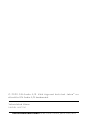 2
2
-
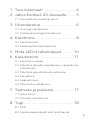 3
3
-
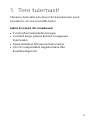 4
4
-
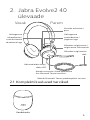 5
5
-
 6
6
-
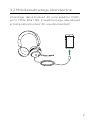 7
7
-
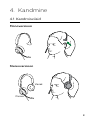 8
8
-
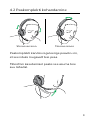 9
9
-
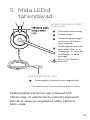 10
10
-
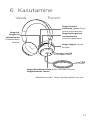 11
11
-
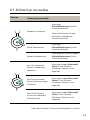 12
12
-
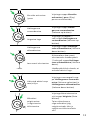 13
13
-
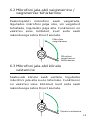 14
14
-
 15
15
-
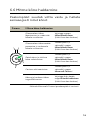 16
16
-
 17
17
-
 18
18
-
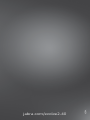 19
19
Jabra Evolve2 40 - USB-C UC Mono Kasutusjuhend
- Tüüp
- Kasutusjuhend
Seotud paberid
-
Jabra Evolve2 30 - USB-C UC mono Kasutusjuhend
-
Jabra Evolve2 65 Kasutusjuhend
-
Jabra Evolve2 65 Flex - USB-A UC Stereo (Wireless Charging) Kasutusjuhend
-
Jabra Evolve2 65 Flex - USB-A UC Stereo (Wireless Charging) Kasutusjuhend
-
Jabra Speak 750 - UC Kasutusjuhend
-
Jabra Evolve2 85 - USB-A UC Stereo Kasutusjuhend
-
Jabra Evolve2 85 - USB-A UC Stereo Kasutusjuhend
-
Jabra Speak 710 Kasutusjuhend
-
Jabra Engage 50 Stereo Kasutusjuhend
-
Jabra Engage 50 Stereo Kasutusjuhend